이 문제를 해결하려면 그래픽 드라이버를 업데이트하십시오.
- atidxx64.dll은 Microsoft DirectX와 관련된 시스템 관련 DLL입니다.
- PC에서 손상되거나 누락된 시스템 파일을 수정하여 이 문제를 해결할 수 있습니다.
- 그렇지 않으면 전용 DLL 수정 도구를 사용하여 몇 분 안에 오류를 해결해야 합니다.

엑스다운로드 파일을 클릭하여 설치
- Fortect 다운로드 및 설치 당신의 PC에.
- 도구를 실행하고 스캔 시작 PC 문제를 일으킬 수 있는 DLL 파일을 찾습니다.
- 마우스 오른쪽 버튼으로 클릭 복구 시작 손상된 DLL을 작동하는 버전으로 교체합니다.
- 다음에서 Fortect를 다운로드했습니다. 0 이번 달 독자 여러분.
PC에 atidxx64.dll 오류가 발생합니까? 그렇다면 액세스 위반 또는 atidxx64.dll 충돌 오류로 인해 발생하는 atidxx64.dll을 해결하는 데 도움이 되는 여러 솔루션을 컴파일했기 때문에 이 가이드를 읽는 것이 좋습니다.
여러 사용자가 이 문제에 직면했다고 보고했습니다. Windows 10에서 DLL 누락 오류 게임을 하려고 할 때. 이 atidxx64.dll 충돌 또는 atidxx64.dll로 인해 Final Fantasy XIV와 같은 다른 게임에서 액세스 위반 오류 팝업이 나타납니다. 원신 임팩트, 먼지, 심각한 샘 4 등.
atidxx64.dll이 무엇인가요?
atidxx64.dll 파일은 Microsoft DirectX와 연결되어 있습니다. 따라서 게임 및 관련 프로그램이 문제 없이 실행되도록 하는 공식 시스템 관련 DLL입니다.
DLL 또는 Dynamic Link Library 파일은 구성 요소가 PC에서 원활하게 실행되도록 하는 중요한 파일입니다. 이러한 파일은 다음과 같은 여러 가지 이유로 손상될 수 있습니다. 손상된 시스템 파일, 잘못된 앱 설치, 맬웨어 또는 바이러스 감염, 손상된 레지스트리, 등.
가장 일반적인 atidxx64.dll 오류 중 일부는 다음과 같습니다.
- 주소 접근 위반 – atidxx64.dll.
- Atidxx64.dll 를 찾을 수 없었습니다.
- atidxx64.dll를 등록할 수 없습니다.
- Windows를 시작할 수 없습니다. 요청되는 구성품이 빠졌습니다: atidxx64.dll. Windows를 다시 설치하십시오.
- atidxx64.dll을(를) 불러오지 못했습니다.
- atidxx64.dll을(를) 찾을 수 없기 때문에 응용 프로그램을 시작하지 못했습니다.
- 파일 atidxx64.dll이 누락되었거나 손상되었습니다.
- 이 응용 프로그램은 atidxx64.dll을(를) 찾을 수 없기 때문에 시작하지 못했습니다. 응용 프로그램을 다시 설치하면 이 문제가 해결될 수 있습니다.
atidxx64.dll 오류를 해결하는 데 도움이 되는 솔루션을 살펴보겠습니다.
atidxx64.dll 충돌 오류를 어떻게 해결할 수 있습니까?
- atidxx64.dll이 무엇인가요?
- atidxx64.dll 충돌 오류를 어떻게 해결할 수 있습니까?
- 1. 전용 DLL 고정 도구 사용
- 2. PC에서 바이러스 검사
- 3. PC 업데이트
- 4. GPU 드라이버 업데이트
- 5. 게임 내 설정 조정
DLL 또는 동적 링크 라이브러리 오류는 종류가 다르며 게임을 실행하려고 하든 프로그램을 실행하려고 하든 PC에서 자주 발생합니다.
이 경우 항상 다른 솔루션을 사용하는 것은 도움이 되지 않으며 인터넷에 여러 악성 소스가 있으므로 수동으로 설치하는 것도 작업입니다.
이러한 이유로 최고의 DLL 수정 도구 중 하나를 사용하는 것이 좋습니다. Fortect를 사용하면 시스템 관련 DLL 오류를 100% 수정할 수 있습니다.
이 외에도 시스템 충돌 수정, PC에서 맬웨어 제거, 정크 파일 정리, PC 성능 향상 등에 도움이 될 수 있습니다.
2. PC에서 바이러스 검사
- Win 키를 눌러 엽니다. 시작 메뉴.
- 열려 있는 윈도우 보안.

- 열려 있는 바이러스 및 위협 보호.

- 클릭 빠른 검사.

- 또한, 당신은 스캔 옵션 그리고 클릭 전체 검사 심층 스캔을 위해.

- 수정 사항을 적용하여 바이러스 및 맬웨어를 제거합니다.
- 재시작 당신의 PC.
바이러스 또는 맬웨어 감염이 없는지 항상 PC를 안전하게 유지하고 자주 검사를 수행해야 합니다. 이를 위해 Windows OS와 함께 사전 설치된 Windows 보안을 사용할 수 있습니다.
그러나 Windows 보안이 도움이 되지 않으면 다음 중 하나를 선택할 수 있습니다. 최고의 바이러스 백신 소프트웨어 PC를 안전하게 유지하기 위해 가이드에 나열했습니다.
- 수정: 0x4005(16389) 오류로 Windows 업그레이드 실패
- MSVCP140_1.dll을 찾을 수 없음: 이 오류를 수정하는 6가지 방법
- Steamclient64.dll을 찾을 수 없음: 다시 수정하거나 다운로드하는 방법
3. PC 업데이트
- 누르세요 이기다 + 나 열 수 있는 키 설정 메뉴.
- 클릭 윈도우 업데이트 왼쪽 창에서.

- 선택하다 업데이트 확인 옵션.
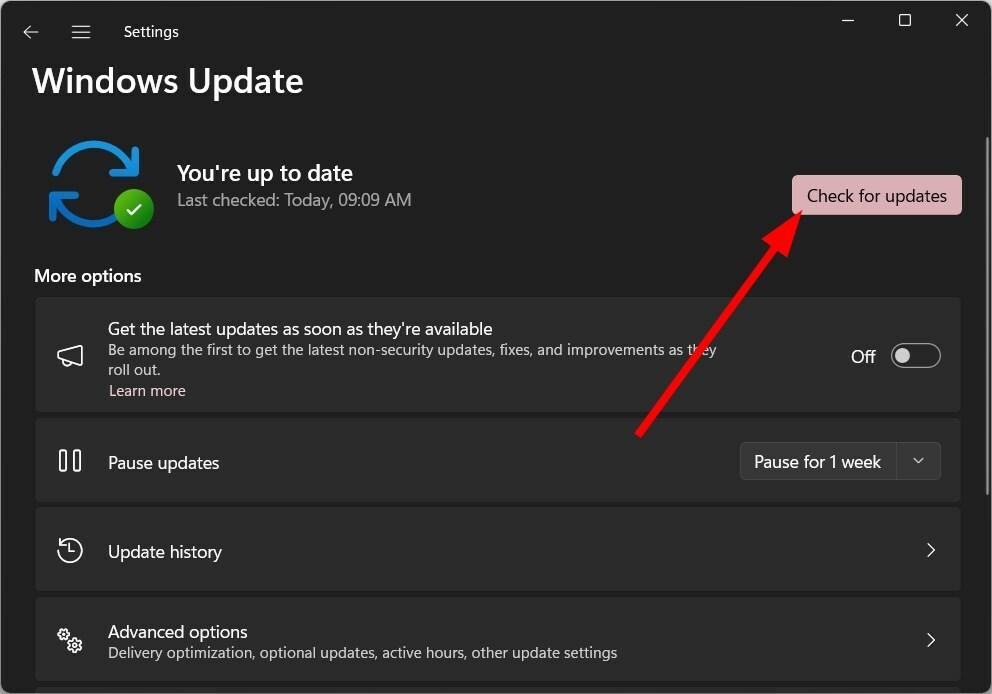
- 사용 가능한 업데이트가 있으면 다운로드 및 설치 단추.
- 재시작 당신의 PC.
항상 PC가 최신 상태이고 최신 업데이트가 실행되고 있는지 확인해야 합니다. 이렇게 하면 이전에 발견된 버그를 수정하는 데 도움이 될 뿐만 아니라 최신 기능도 즐길 수 있습니다. 바라건대 이것은 atidxx64.dll 충돌을 해결할 수도 있습니다.
4. GPU 드라이버 업데이트
- 누르세요 이기다 를 여는 열쇠 시작 메뉴.
- 열려 있는 기기 관리자.
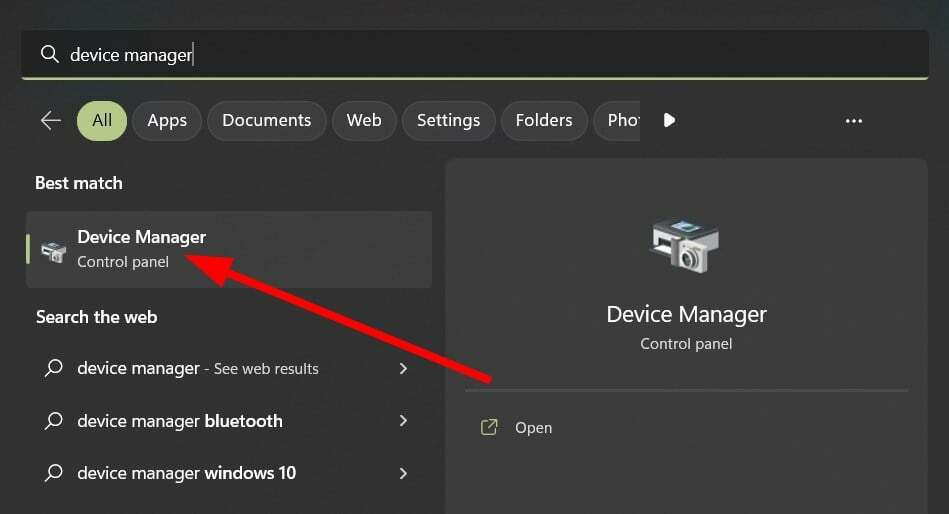
- 확장 디스플레이 어댑터 부분.
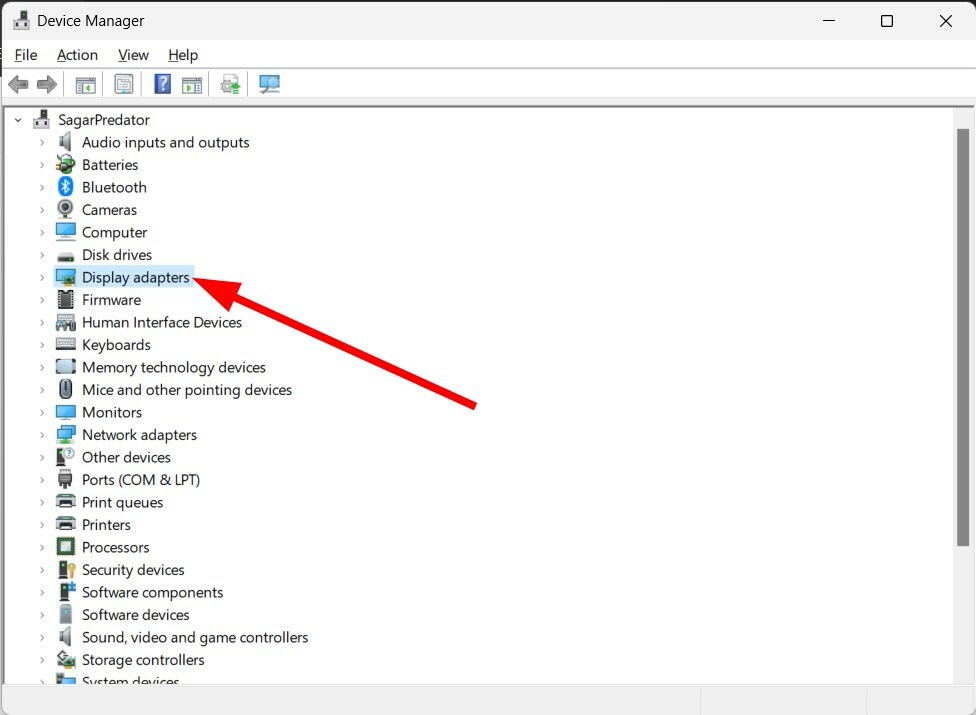
- GPU 드라이버를 두 번 클릭합니다.
- 를 클릭하십시오 운전사 탭.
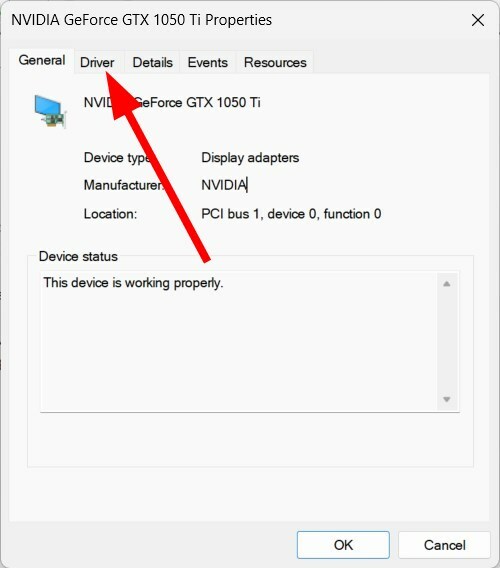
- 선택 드라이버 업데이트 옵션.
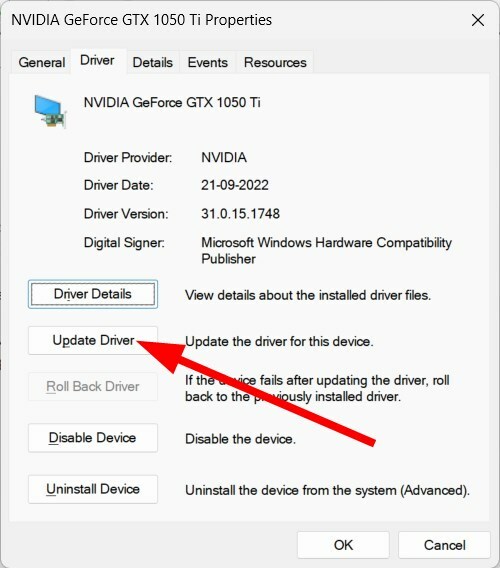
- 선택하다 드라이버 자동 검색 옵션.
- 설치하다 최신 업데이트.
- 재시작 당신의 PC.
atidxx64.dll을 통해 액세스 위반 오류가 발생하는 사용자의 경우 최신 그래픽 드라이버가 설치되어 있는지 확인하는 것이 좋습니다.
이 프로세스를 자동화하고 쉽게 하려면 전용 드라이버 업데이트 소프트웨어를 사용하는 것이 좋습니다. DriverFix.
이 도구를 사용하면 모든 드라이버를 동시에 업데이트하고, 드라이버 스캔을 수행하여 모든 드라이버를 최신 상태로 유지하고, 드라이버 백업을 수행하는 등의 작업을 수행할 수 있습니다.
⇒DriverFix 받기
5. 게임 내 설정 조정
최고 품질의 게임 플레이를 얻으려는 공격적인 게임 내 그래픽 설정은 종종 게임을 충돌시키고 atidxx64.dll 오류와 같은 오류를 생성할 수 있습니다.
이 경우 그래픽 설정을 조정하는 것이 좋습니다. 확인해야 할 설정 중 일부는 다음과 같습니다.
- 수직 동기화 비활성화(VSync)
- 프레임 속도(FPS)를 60으로 설정
- 앤티앨리어싱(AA) 낮추기 또는 비활성화
- 해상도를 낮춥니다.
그것이 이 가이드에서 우리가 하는 것입니다. 문제를 해결하기 위한 여러 솔루션을 설명하는 가이드를 확인하는 것이 좋습니다. Windows 11에서 DLL 누락 문제.
위의 솔루션 중 어떤 것이 PC에서 atidxx64.dll 충돌 오류를 해결하는지 아래 의견에서 알려주십시오.
여전히 문제가 발생합니까?
후원
위의 제안으로 문제가 해결되지 않으면 컴퓨터에 더 심각한 Windows 문제가 발생할 수 있습니다. 다음과 같은 올인원 솔루션을 선택하는 것이 좋습니다. 요새 문제를 효율적으로 해결합니다. 설치 후 다음을 클릭하십시오. 보기 및 수정 버튼을 누른 다음 수리를 시작하십시오.


